Toto by mělo být opravdu jednoduché téma, ale píšu to, protože vidím tolik webových stránek, které doporučují podivné kroky příkazového řádku pro instalaci prohlížeče Google Chrome na Linux Mint. To by fungovalo, ale je to zbytečně složité, zvláště pro začátečníky, kteří neznají příkazový řádek.
Ve skutečnosti vůbec nemusíte jít terminálem. Jediné, co musíte udělat, je přejít na web Google Chrome a stáhnout si instalační soubor pro Ubuntu a nainstalovat jej.
Dovolte mi, abych podrobně popsal kroky pro vaše pochopení.
Instalace prohlížeče Google Chrome v systému Linux Mint
Přejděte na webovou stránku Google Chrome.
Zde uvidíte tlačítko „Stáhnout Chrome“. Klikněte na něj.
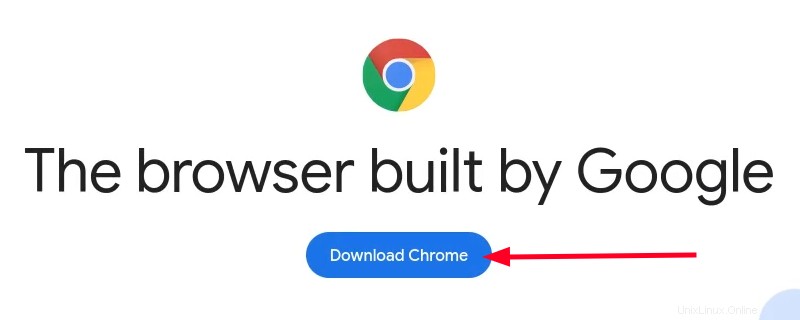
Ukáže vám dvě možnosti stažení Chrome na Linux. Přejděte pomocí možnosti Debian/Ubuntu a stiskněte tlačítko „Přijmout a nainstalovat“.
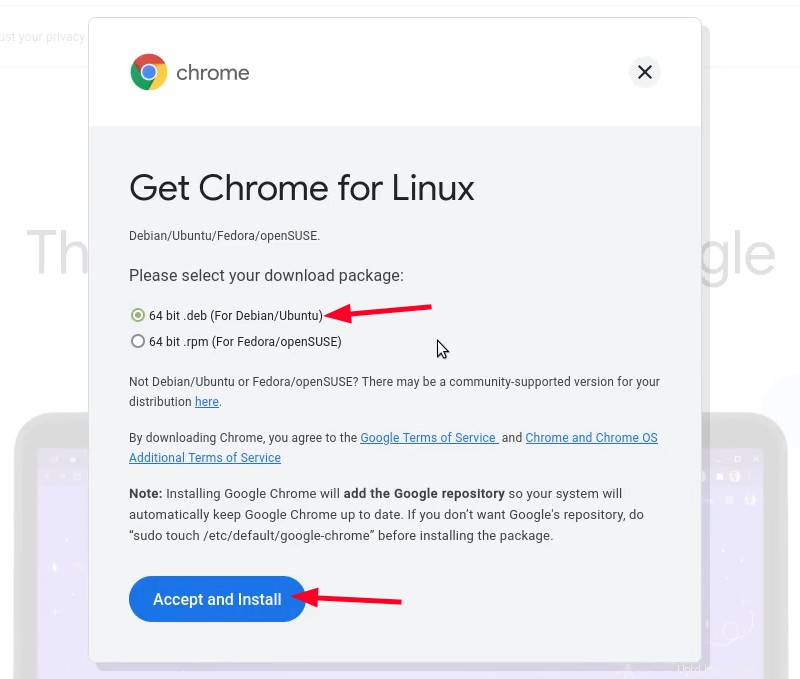
Před zahájením stahování se vás Firefox zeptá, zda chcete stažený soubor otevřít pomocí Gdebi nebo jej uložit. Můžete použít kteroukoli možnost, protože nakonec budete k instalaci souboru deb používat Gdebi. Preferuji však nejprve uložit soubor.
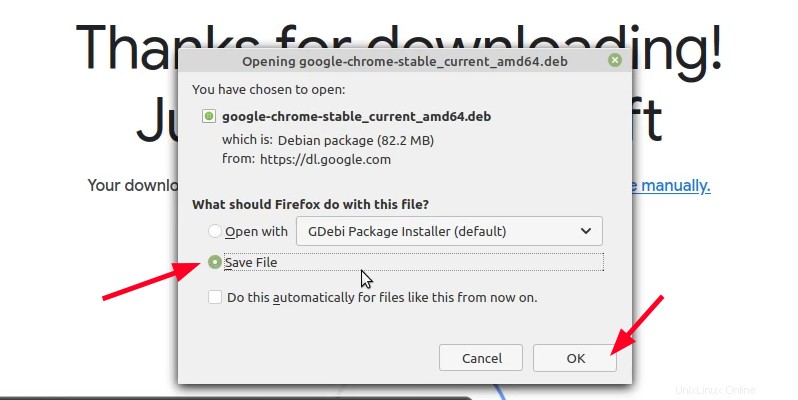
Počkejte na dokončení stahování.
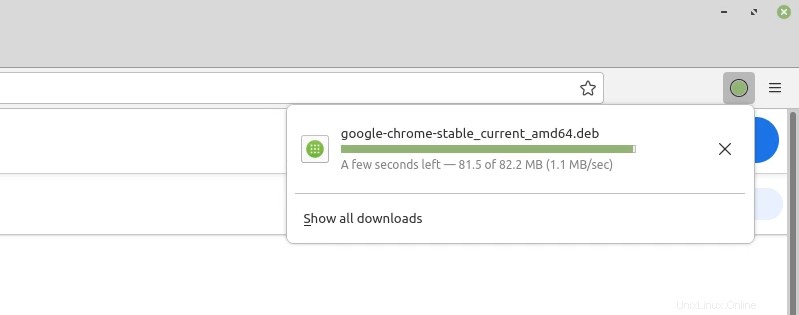
Po dokončení stahování přejděte do složky Stažené soubory v Průzkumníkovi souborů. Chcete-li nainstalovat soubor deb, buď na něj dvakrát klikněte, nebo na něj klikněte pravým tlačítkem a vyberte ‚Otevřít pomocí instalačního programu GDebi Package‘.
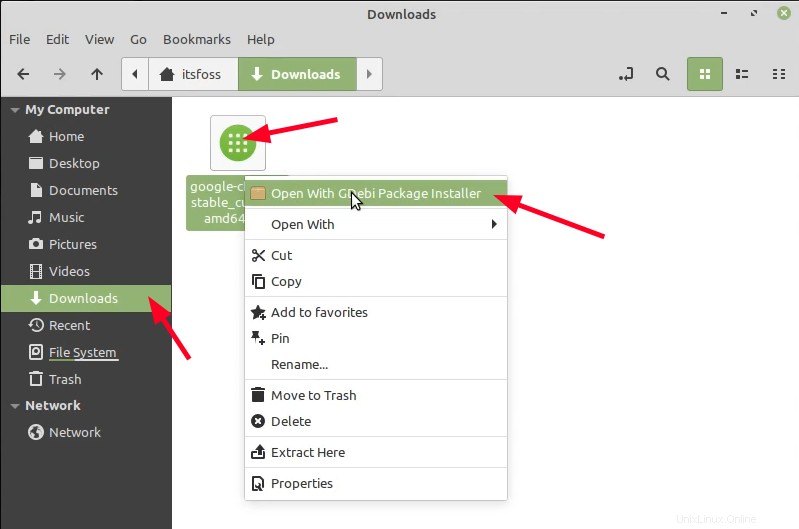
Počkejte několik sekund a měla by vám nabídnout možnost instalace.
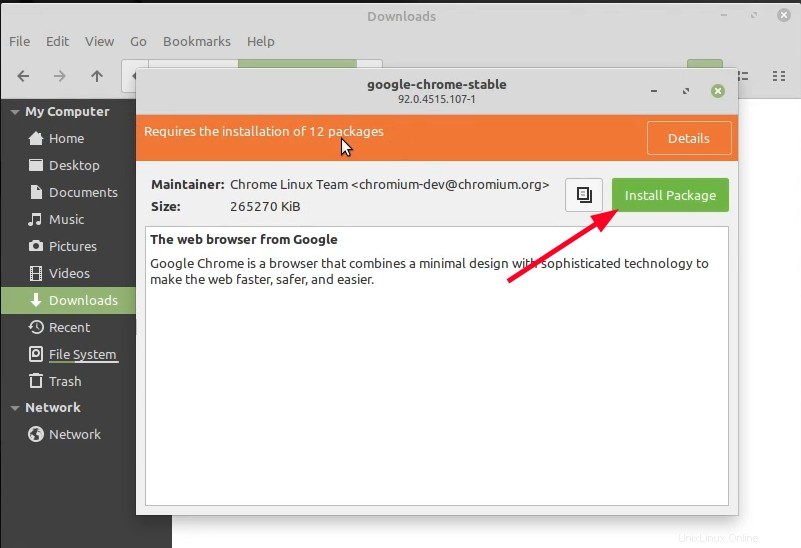
Požádá o heslo k účtu Linux Mint. V Linuxu musíte pro instalaci jakékoli aplikace zadat heslo.
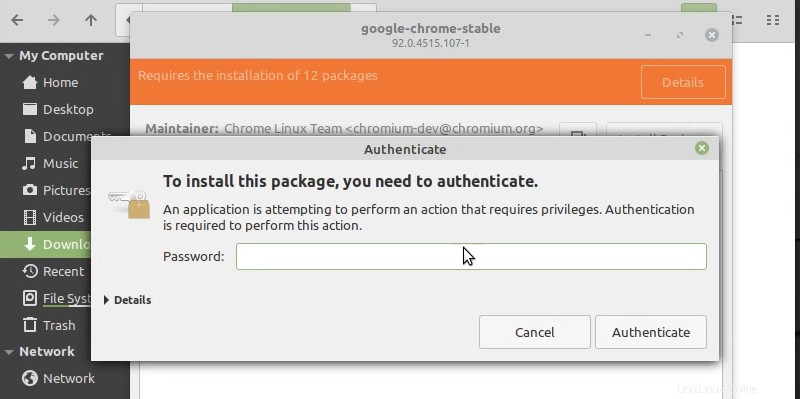
už jste skoro tam. Ukáže, jaké další balíčky se s ním nainstalují (pokud existují). Stačí stisknout tlačítko Pokračovat.
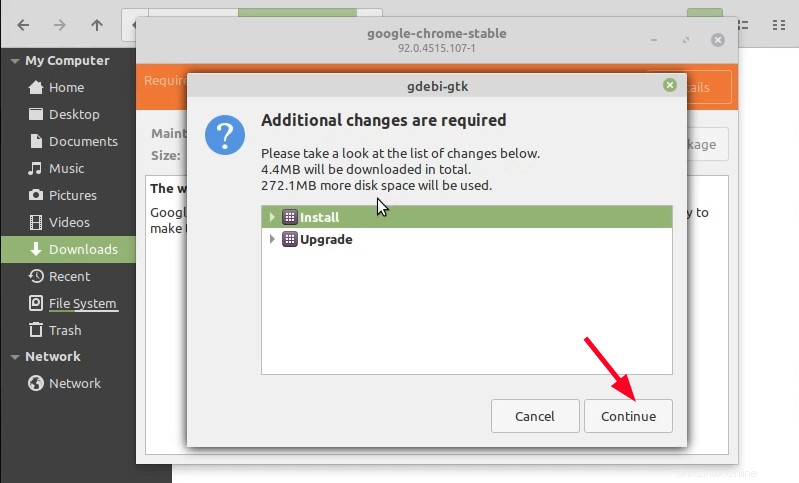
Dokončení instalace by mělo trvat několik sekund nebo maximálně minutu.
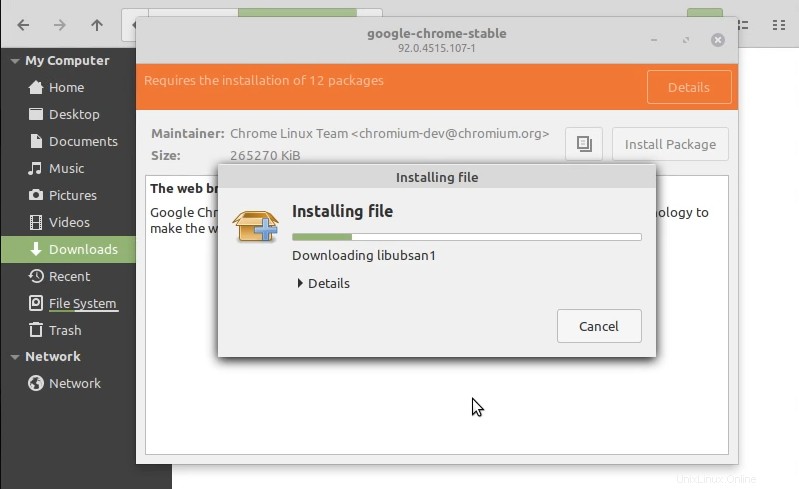
Po dokončení instalace byste měli vidět obrazovku jako je tato.
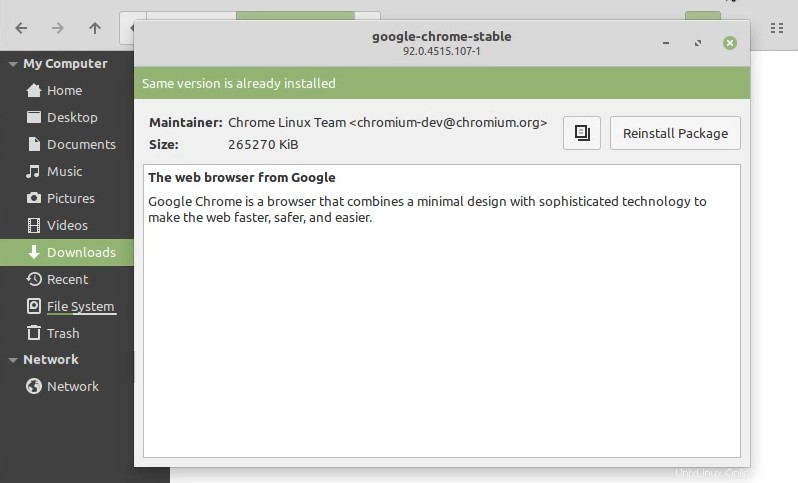
Po instalaci můžete spustit Google Chrome tak, že jej vyhledáte v nabídce aplikace.
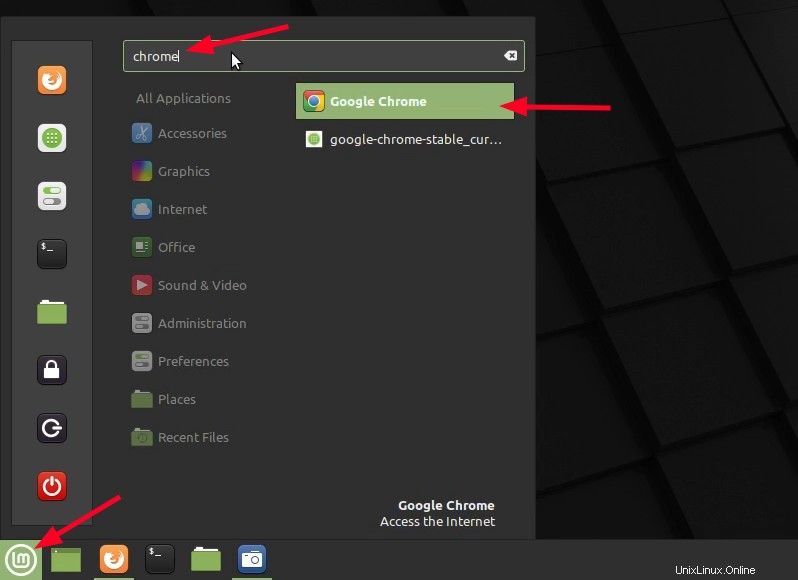
A pak si užijte Google Chrome na Linux Mint.
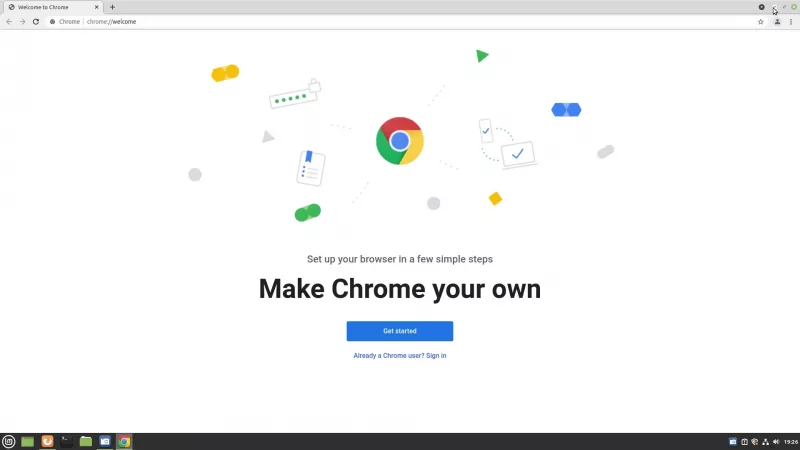
Jak aktualizovat Google Chrome na Linux Mint
Dobrá věc na této metodě je, že Google Chrome se aktualizuje pomocí aktualizací systému. Když nainstalujete soubor deb, přidá do vašeho systému také úložiště od společnosti Google.
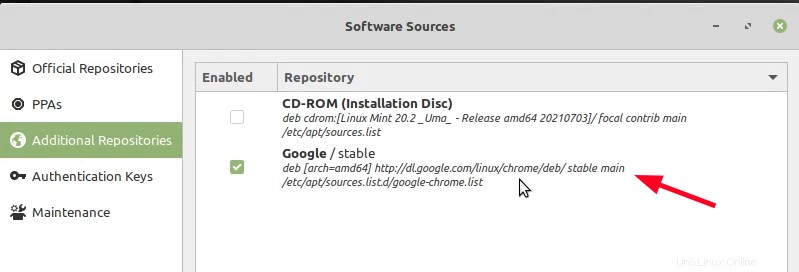
Díky tomuto přidanému úložišti se aktualizace prohlížeče Chrome přidají k aktualizacím systému. Takže když aktualizujete Linux Mint, aktualizuje se také (pokud je k dispozici aktualizace).
Jak odebrat Google Chrome z Linux Mint
Nelíbí se vám Chrome? Bez obav. Google Chrome můžete odinstalovat z Linux Mint. A ne, ani tentokrát nemusíte používat terminál.
Klikněte na nabídku a vyhledejte Chrome. Klikněte pravým tlačítkem na ikonu Chrome a zobrazí se možnost „Odinstalovat“. Vyberte jej.
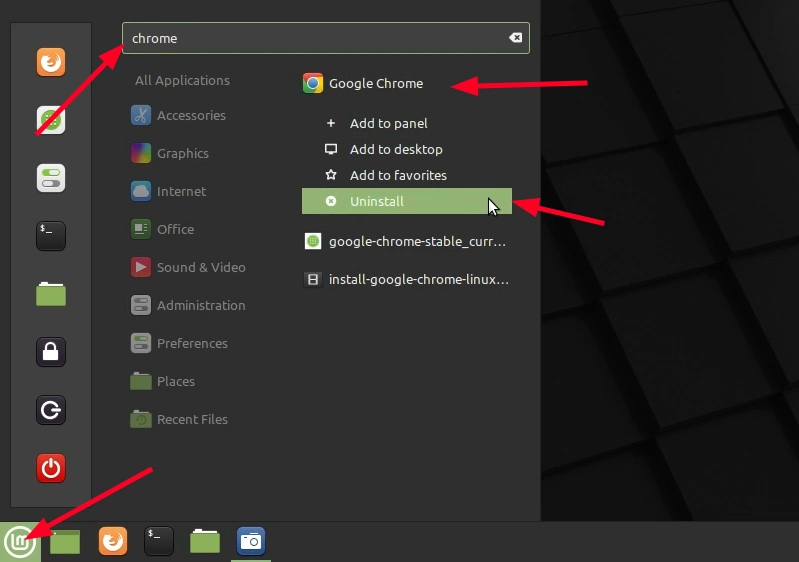
Samozřejmě budete muset zadat své heslo. Zobrazí balíček, který má být odstraněn. Klikněte zde na OK.
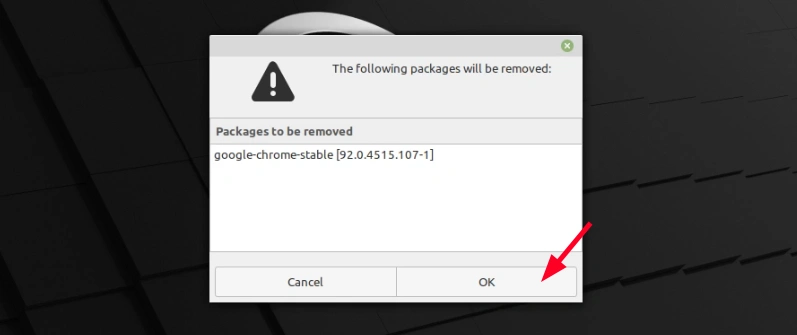
Úložiště můžete opustit z prohlížeče Google Chrome nebo jej odstranit. Je to vaše volba, opravdu.
Doufám, že vám tento návod pomůže při používání prohlížeče Google Chrome v systému Linux Mint.